修复 Windows 10 缓慢关机的 7 种方法
已发表: 2017-06-15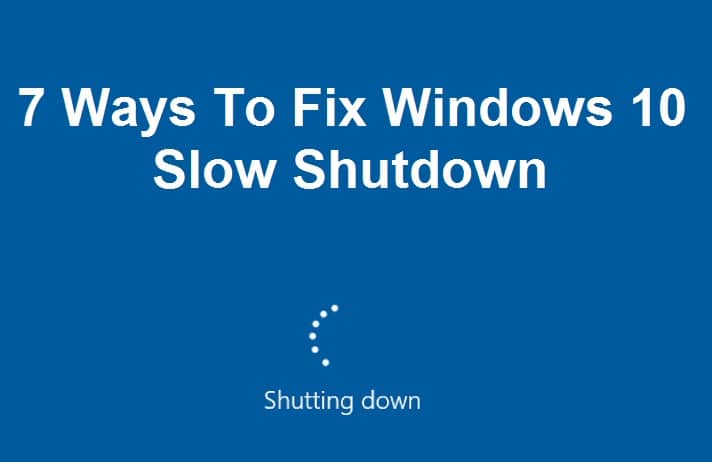
修复 Windows 10 缓慢关机的 7 种方法:用户报告了 Windows 10 的一个新问题,即需要很长时间才能完全关闭。 即使屏幕瞬间关闭,但他们的硬件继续运行,因为电源按钮上的 LED 在关闭前保持亮起几分钟。 好吧,如果它只需要几秒钟,那是正常的,但用户面临这个问题,需要 10-15 分钟才能完全关闭。 此错误的主要原因似乎是损坏的 Windows 文件或驱动程序不会让 Windows 完全关闭。
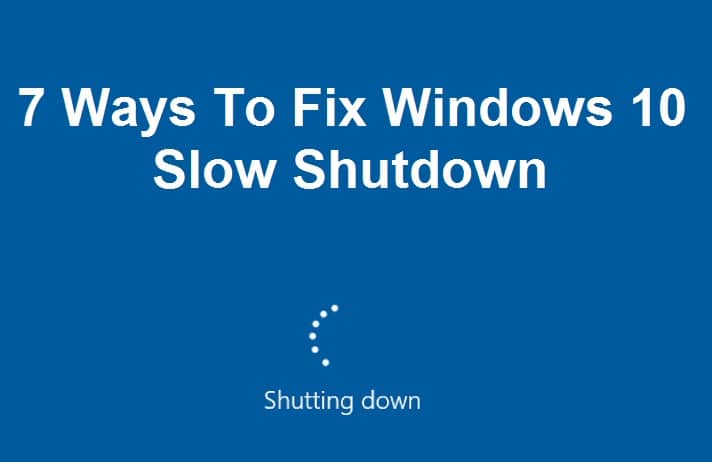
很少有用户如此恼火以至于他们手动关闭他们的 PC,不建议这样做,因为它会损坏您的 PC 硬件。 好吧,我明白了,等待 15 分钟来关闭你的电脑是很烦人的,坦率地说,这会让任何人感到沮丧。 但幸运的是,有很多方法可以立即修复此问题,所以不要浪费任何时间,让我们看看如何修复 Windows 10 缓慢关机问题。
内容
- 修复 Windows 10 缓慢关机的 7 种方法
- 方法 1:运行系统文件检查器 (SFC) 和检查磁盘 (CHKDSK)
- 方法二:运行DISM(部署镜像服务和管理)
- 方法 3:运行 CCleaner 和 Malwarebytes
- 方法四:运行系统维护
- 方法 5:执行干净启动
- 方法 6:运行电源疑难解答
- 方法 7:注册表修复
修复 Windows 10 缓慢关机的 7 种方法
确保创建一个还原点以防万一出现问题。
方法 1:运行系统文件检查器 (SFC) 和检查磁盘 (CHKDSK)
1.按 Windows 键 + X 然后单击命令提示符(管理员)。
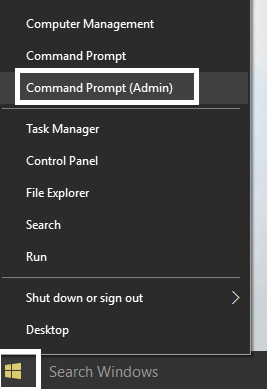
2.现在在cmd中输入以下内容并回车:
证监会 /scannow 证监会 /scannow /offbootdir=c:\ /offwindir=c:\windows
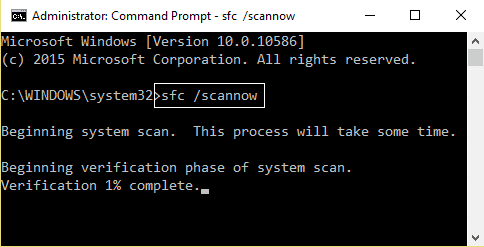
3.等待上述过程完成,完成后重新启动您的电脑。
4.接下来,从这里运行 CHKDSK使用检查磁盘实用程序 (CHKDSK) 修复文件系统错误。
5.让上述过程完成并再次重新启动您的 PC 以保存更改。
方法二:运行DISM(部署镜像服务和管理)
1.按 Windows 键 + X 然后选择命令提示符(管理员)。
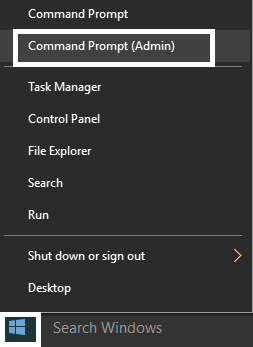
2.在cmd中输入以下命令并回车:
重要提示:当您进行 DISM 时,您需要准备好 Windows 安装介质。
DISM.exe /Online /Cleanup-Image /RestoreHealth /Source:C:\RepairSource\Windows /LimitAccess
注意:将 C:\RepairSource\Windows 替换为您的修复源的位置
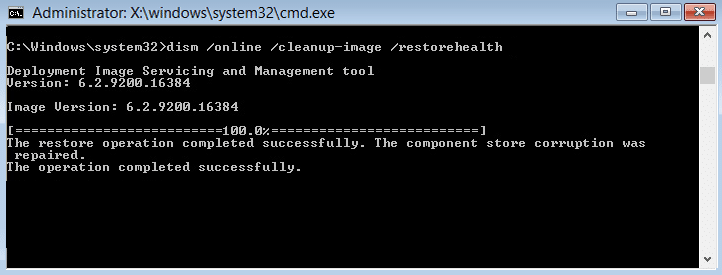
2.按回车键运行上述命令并等待该过程完成,通常需要15-20分钟。
注意:如果上述命令不起作用,请尝试以下操作: Dism /Image:C:\offline /Cleanup-Image /RestoreHealth /Source:c:\test\mount\windows Dism /Online /Cleanup-Image /RestoreHealth /Source:c:\test\mount\windows /LimitAccess
3.DISM进程完成后,在cmd中输入以下内容并回车: sfc /scannow
4.让系统文件检查器运行,一旦完成,重新启动您的电脑。 检查Windows 10 慢速关机问题是否已解决。
方法 3:运行 CCleaner 和 Malwarebytes
执行全面防病毒扫描以确保您的计算机是安全的。 除此之外,还运行 CCleaner 和 Malwarebytes Anti-malware。
1.下载并安装CCleaner & Malwarebytes。
2.运行 Malwarebytes并让它扫描您的系统以查找有害文件。
3.如果发现恶意软件,它将自动删除它们。
4.现在运行CCleaner ,在“Cleaner”部分的“Windows”选项卡下,我们建议检查以下要清理的选项:
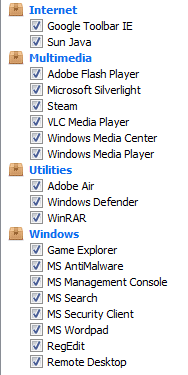
5.一旦您确定检查了正确的点,只需单击Run Cleaner,然后让 CCleaner 运行。

6.要清理您的系统,请进一步选择注册表选项卡并确保选中以下内容:
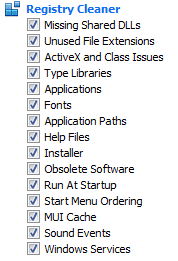
7.选择 Scan for Issue 并允许 CCleaner 扫描,然后单击Fix Selected Issues。
8.当 CCleaner 询问“您要备份对注册表的更改吗? ” 选择是。
9.备份完成后,选择修复所有选定问题。
10.重新启动您的 PC 以保存更改。 这将修复 Windows 10 慢速关机,但如果没有,则继续下一个方法。
方法四:运行系统维护
1.在 Windows 搜索栏中键入维护,然后单击“安全和维护。 “
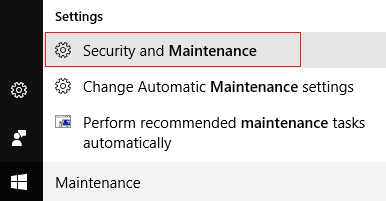
2.展开维护部分,然后单击开始维护。
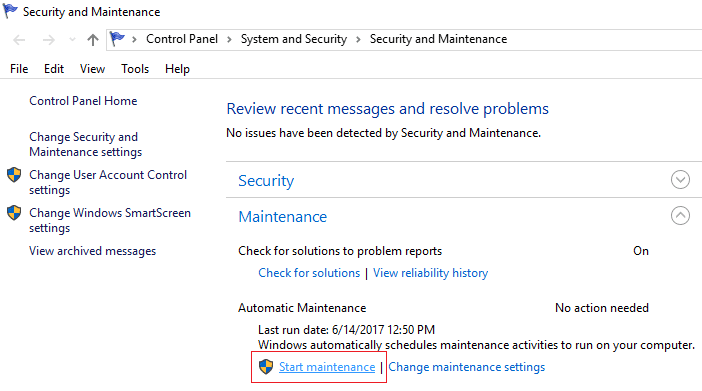
3.让系统维护运行并在该过程完成后重新启动。
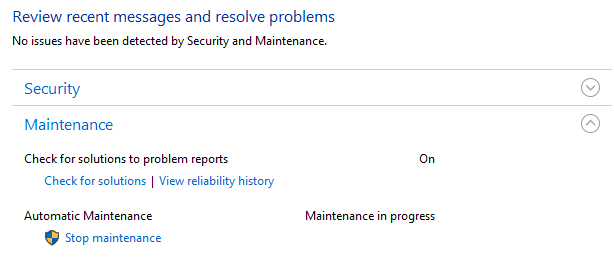
方法 5:执行干净启动
有时,第 3 方软件可能会与 Windows 应用商店发生冲突,因此,您应该无法从 Windows 应用商店安装任何应用。 为了修复 Windows 10 缓慢关机,您需要在 PC 中执行干净启动并逐步诊断问题。
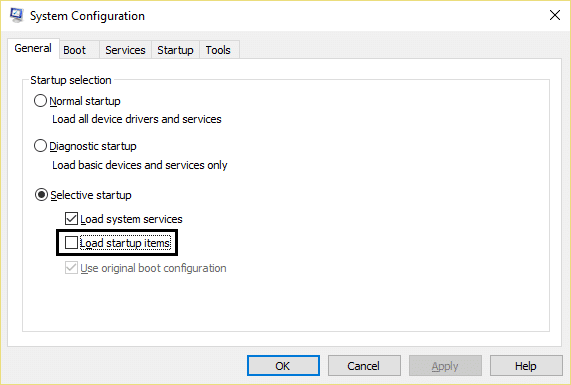
方法 6:运行电源疑难解答
1.在 Windows 搜索栏中键入“疑难解答”,然后单击疑难解答。
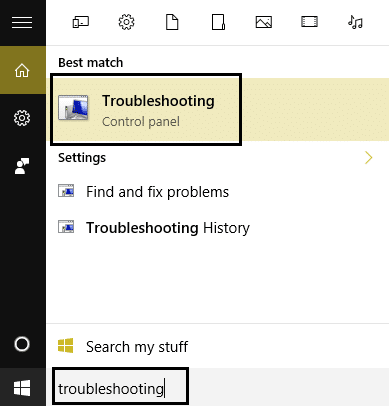
2.接下来,从左侧窗格中选择查看全部。
3.然后从解决计算机问题列表中选择电源。
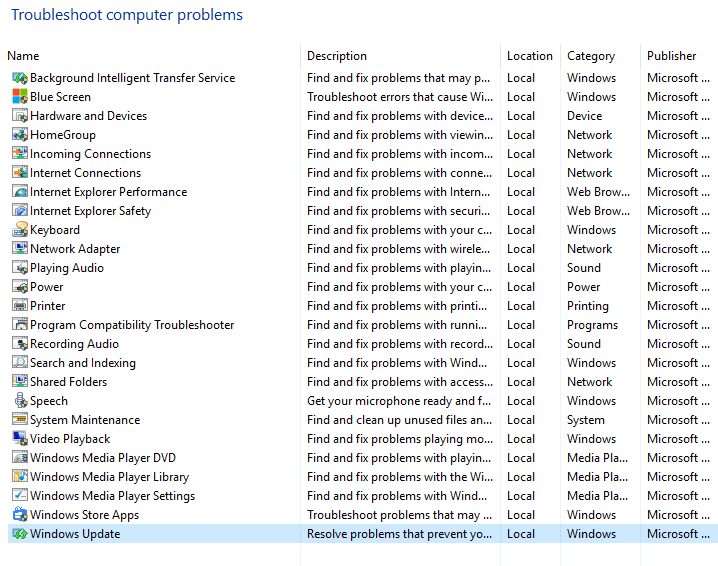
4.按照屏幕上的说明运行电源故障排除。
5.该过程完成后重新启动PC并检查Windows 10慢速关机问题是否已解决。
方法 7:注册表修复
1.按 Windows 键 + R 然后键入“ regedit ”(不带引号)并按 Enter。

2.导航到以下注册表项:
计算机\HKEY_LOCAL_MACHINE\SYSTEM\CurrentControlSet\Control
3.确保您在左侧窗格中突出显示了Control ,然后在右侧窗格中查找WaitToKillServiceTimeout 。
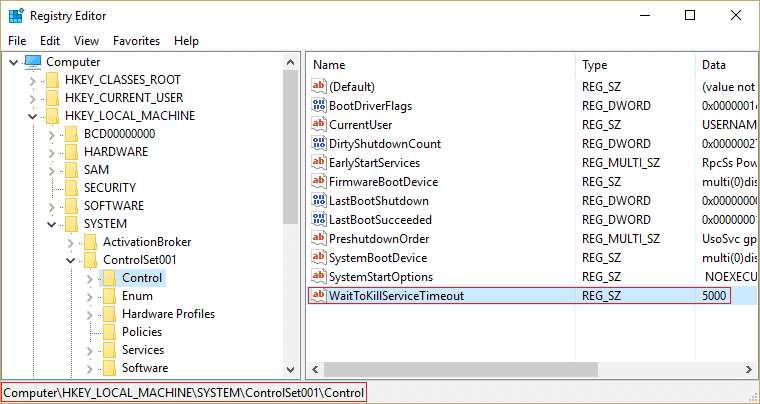
4.如果您没有找到该值,请右键单击注册表窗口右侧的空白区域,然后单击新建>字符串值。
5.将此字符串命名为WaitToKillServiceTimeout ,然后双击它。
6.如果您已经创建或已经拥有WaitToKillServiceTimeout字符串,只需双击它并将其值更改为1000 到 20000之间,这对应于1 到 20 秒之间的值。
注意:不要将此值保存得太低,否则会导致程序退出而不保存更改。
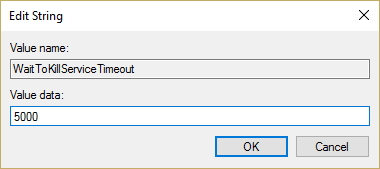
7.单击确定并关闭所有内容。 重新启动您的 PC 保存更改,然后再次检查问题是否已解决。
为你推荐:
- 修复 REGISTRY_ERROR 蓝屏错误
- 如何修复未使用完整 RAM 的 Windows 10
- 修复 Internet Explorer 由于 iertutil.dll 而停止工作
- 修复 Windows 更新数据库损坏错误
就是这样,您已成功修复 Windows 10 慢速关机问题,但如果您对这篇文章仍有任何疑问,请随时在评论部分询问他们。
